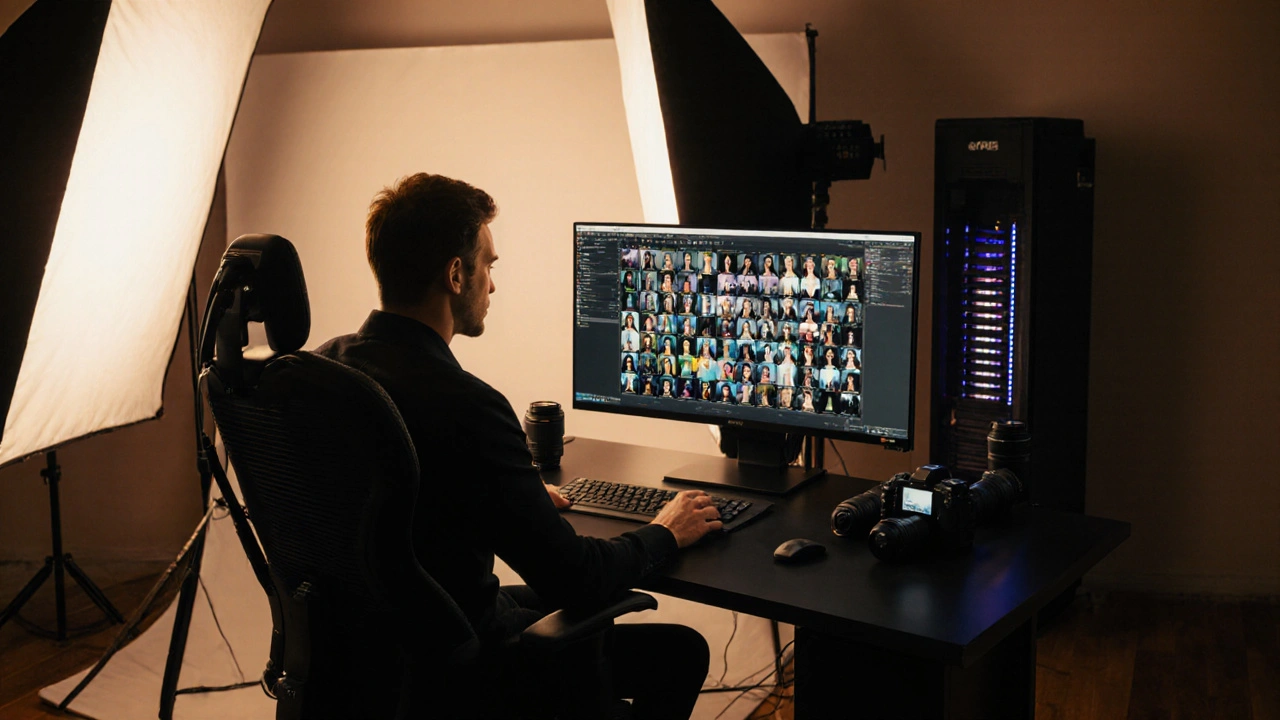Retusche leicht gemacht – So bringst du deine Bilder auf das nächste Level
Du hast ein tolles Foto, aber etwas wirkt noch nicht ganz rund? Vielleicht sind kleine Hautunreinheiten, ein bisschen mehr Kontrast oder ein ungewolltes Gegenstand im Bild. Genau hier kommt die Retusche ins Spiel. In diesem Artikel zeige ich dir, welche Werkzeuge du am besten einsetzt und wie du Schritt für Schritt ein Bild schnell verbessern kannst – ohne stundenlang zu rätseln.
Die Grundwerkzeuge, die du kennen solltest
Die meisten Fotografen arbeiten entweder mit Adobe Photoshop oder mit Adobe Lightroom. Beide Programme bieten ähnliche Grundfunktionen, aber jedes hat seine Stärken. In Photoshop findest du den Bereichsreparatur-Pinsel und das Ausbessern‑Werkzeug, die perfekt für das Entfernen von Staub, Haaren oder kleinen Kratzern sind. Lightroom hingegen glänzt mit dem Spot‑Entfernen-Tool, das direkt im Katalog arbeitet und deine Arbeitszeit verkürzt.
Wenn du lieber kostenlose Alternativen nutzt, probiere GIMP (für Photoshop‑ähnliche Features) oder Darktable (eine Open‑Source‑Version von Lightroom). Beide unterstützen Ebenen und Masken, sodass du nicht destruktiv arbeiten musst – ein wichtiges Prinzip für saubere Retusche.
Schritt‑für‑Schritt‑Workflow für schnelle Ergebnisse
1. Bild importieren und sichern
Bevor du irgendetwas änderst, erstelle eine Kopie deines Originals. In Lightroom kannst du das mit der Funktion Snapshot machen, in Photoshop einfach Ebene duplizieren. So behältst du immer die Möglichkeit, zurückzugehen.
2. Grobe Korrekturen
Entferne Staub, Krümel und störende Elemente mit dem Bereichsreparatur‑Pinsel (Photoshop) oder Spot‑Entfernen (Lightroom). Prüfe das Ergebnis bei 100 % Zoom, damit du nichts übersiehst.
3. Haut und Hautunreinheiten
Für Porträts empfiehlt sich das Weichzeichner‑Pinsel-Tool in Photoshop. Arbeite mit geringer Deckkraft (ca. 20 %) und male nur über die Stellen, die du glätten willst. Alternativ kannst du in Lightroom den Bereichsreparatur‑Pinsel in Kombination mit dem Rauschreduzierung-Regler nutzen.
4. Farb- und Tonkorrektur
Ein kurzer Blick auf Belichtung, Kontrast und Weißabgleich macht oft den größten Unterschied. In Lightroom reicht ein Klick auf Auto, danach justierst du nach Gefühl. Photoshop bietet dafür Kurven und Farbton/Sättigung-Ebenen, die mehr Feinkontrolle ermöglichen.
5. Feinschliff mit Masken
Willst du nur bestimmte Bereiche beeinflussen? Nutze Ebenenmasken. Malen Sie mit Schwarz, um den Effekt zu verbergen, und mit Weiß, um ihn sichtbar zu machen. So bleibt alles nicht‑destruktiv und du kannst jederzeit nachjustieren.
6. Exportieren für den gewünschten Einsatz
Für das Web empfiehlt sich das JPEG‑Format mit 80‑90 % Qualität. Für Druck wähle TIFF oder PNG mit 300 dpi. In Lightroom findest du die Export‑Vorgaben, in Photoshop über Für Web speichern.
Damit hast du einen übersichtlichen Ablauf, der dich von der Aufnahme bis zum fertigen Bild führt. Du musst nicht jedes Detail meistern, sondern kannst mit den genannten Werkzeugen schnell Ergebnisse erzielen.
Probier es aus – nimm ein altes Foto, wende die Schritte an und schau, wie ein kleiner Schnitt und ein bisschen Feintuning das Bild völlig verändern können. Mit ein wenig Übung wird die Retusche für dich genauso selbstverständlich wie das Auslösen des Auslösers.
Bearbeiten Modefotografen ihre Fotos? - Alles zur Bildbearbeitung in der Modefotografie
Modefotografen bearbeiten fast jedes Bild. Der Artikel erklärt warum, welche Schritte nötig sind, welche Software sich eignet und gibt praktische Tipps sowie eine Checkliste.